
2012 是個嶄新邁向雲端生活的新年代,社會上到處無不鼓吹雲端概念的好處與便利。繼上一回為大家分享過我家那 DS212j 的一些使用心得後,今天來為大家分享最近常在使用不錯的功能:「DSM 4.0 雲端列印功能」。老是在講雲端、雲端 ... 或許,有朋友就會問到「雲端列印」不就是跟多家印表機大廠近來吹捧的「WiFi 無線列印」沒啥兩樣嗎!?這可不一樣喔!~ 請就聽我不專業地為大家分析我所使用的心得。
• WiFi 無線列印:
個人淺見認為這項功能,大意就是:印表機透過無線網卡,經由 WiFi 的傳輸方式建構辦公環境中的無線列印服務。
1. 主機端必須安裝該無線列印服務印表機的驅動程式。
2. 多為電腦主機所使用,行動數位手持裝置(例如:iOS 系統的 iPad、iPhone等 iDevice,Android 系統手機、平板電腦等等~)無法列印,除非印表機廠商有針對該型號特別推出 App 驅動程式軟體。
3. 無線列印印表機與電腦主機或行動數位手持裝置,需在同一個網域環境下,方可使用。
• DSM 4.0 雲端行動列印解決方案:
1. 毋需安裝該 AirPrint 無線列印服務印表機的驅動程式。
2. 不論電腦主機或 iDevice、行動數位手持裝置,只要透過連結 DiskStation 就可以毋需安裝驅動程式直接雲端列印。
3. AirPrint 無線列印表機與電腦主機或行動數位手持裝置,毋需在同一個網域環境下,就算遠在他處,只要能透過 WiFi 無線網路連上 DiskStation,即可列印輸出。
4. 支援 無須驅動程式的 Google Cloud Print™。
• 從 iOS 裝置無線列印
Synology DiskStation 可賦予您的印表機擁有 AirPrint 的功能。它同時也具備真正的隨插即用, 讓架設 AirPrint 伺服器沒有任何難度。您可以利用 iPhone®/iPad®/iPod touch®,透過DSM 直接列印行動裝置上的相片、電子郵件、網頁或文件。如此方便的功能只需要確認兩件事:您的印表機是否在 Synology 的支援清單中,並將印表機接到 DiskStation 上即可。DS file 和 DS photo+ 皆支援 AirPrint。讓您只需要用指尖輕觸螢幕就可以將存放在 DiskStation 上的檔案及照片無線列印出來。
• Google Cloud Print™
Google 雲端列印打破疆域的限制,讓您隨時隨地皆可透過手機或電腦,從遠端列印檔案、電子郵件及其他文件。只需將印表機接上 DiskStation,輸入 Google™ 帳號資料即可。無論身在何處,您都可以在使用 Google 應用程式時列印文件。也就是說,您可以在上班的路中透過 iPad®/iPhone® 或 Android™ 手機進行列印一份重要的信件,一進辦公室後便可立刻拿取。 最棒的 是,雲端列印完全不用安裝驅動程式!所以您不需煩惱驅動程式與作業系統之間的相容性。所有列於 Synology 支援清單中的印表機都可以利用 Google 雲端列印的服務,從 iPad®/iPhone®、Android™ 手機或電腦上進行列印。您甚至可以分享印表機資源給任何持有 Google 帳號的朋友。看完上述個人簡短的使用心得與官方基本介紹後,以下就來看看實際操作擷圖的分享:
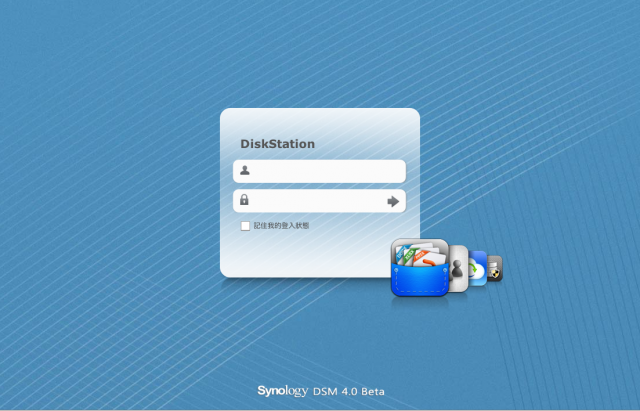
▲ 首先,登入 剛剛推出的 DSM 4.0 Beta 美美的 管理畫面(事實上,依筆者使用 DSM NAS 系統多年、多個進化版次的心得,往往 Synology 推出了 DSM Beta 版本,筆者個人覺得使用起來幾乎等同於 GM版本[上市正式發表前最終版本],怎麼說呢? Synology 的研發團隊發揮了驚人的除錯、整合與更新的最大效能,往往回報Bug問題,在短短的時間內,就能立即獲得回應與改善,完整的售後免費教育訓練與專業親切的客服,讓我們這麼多年來一直跟著 DSM 系統一塊成長、更新。
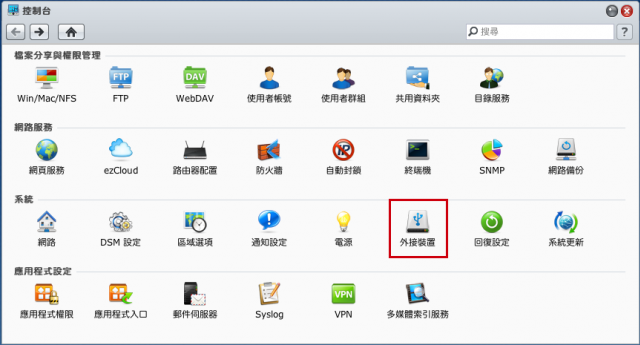
▲ 先將支援 AirPrint 的功能的印表機連接到 DiskStation 後頭的USB連接埠,並開啟電源。然後進到【控制台】>【外接裝置】。
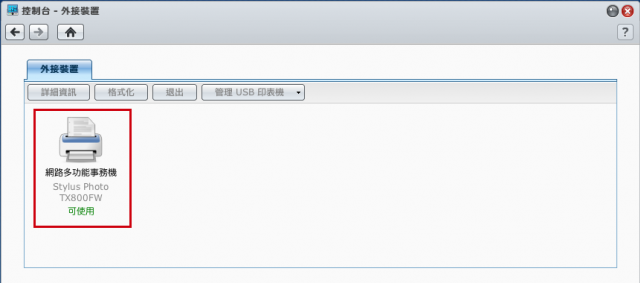
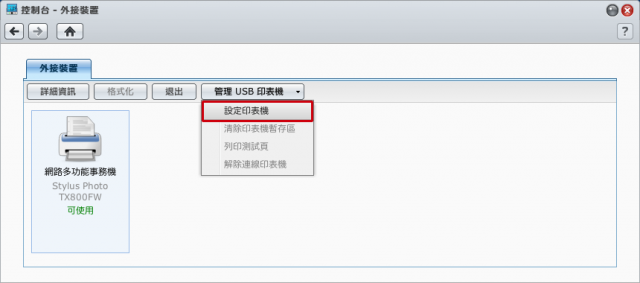
▲ 畫面會顯示 DiskStation 已經連結印表機型號:Epson Stylus Photo TX800FW(本回測試的周邊)可以使用訊息, 選擇【管理 USB 印表機】> 設定印表機。

▲【模式】依照使用者所使用的印表機形態選擇,筆者的印表機是多功能事務機 > 點選【網路多功能事務機 - 使用印表機列印/掃描/傳真功能】。【進階列印】點選【啟動 AirPrint】、【啟動 Google雲端列印】> 輸入 Google 的帳戶、密碼 > 確認印表機廠牌與驅動程式 > 前往【Google 雲端列印】啟動管理印表機及列印作業。
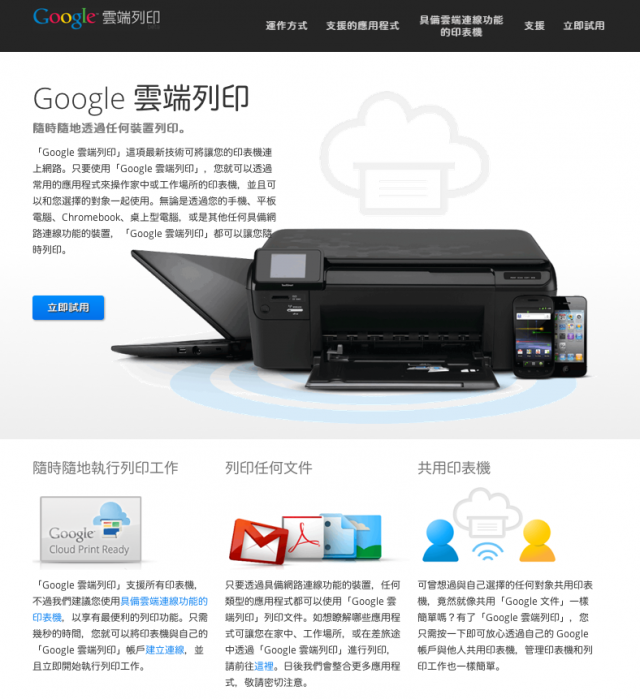
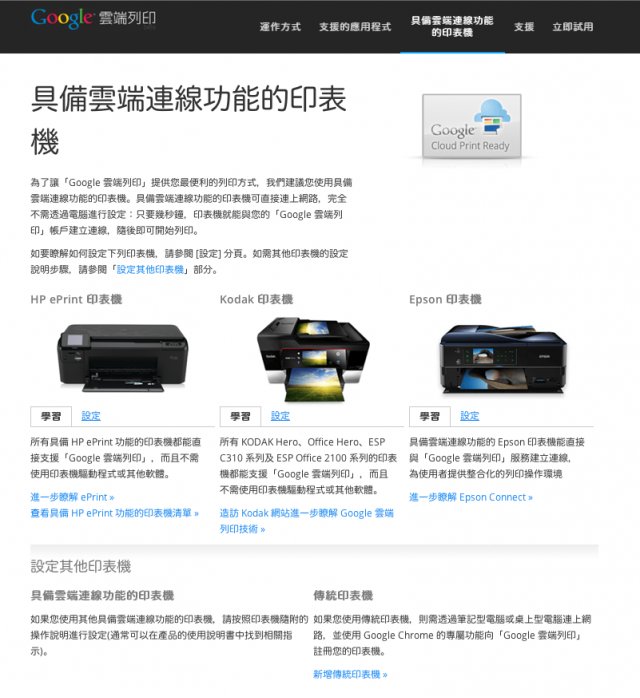
▲ 點擊上述連結前往到 Google 雲端列印專屬網頁頁面。在 Google 雲端列印網頁中,詳細載明支援的各大廠牌印表機型號與操作設定輔助說明。
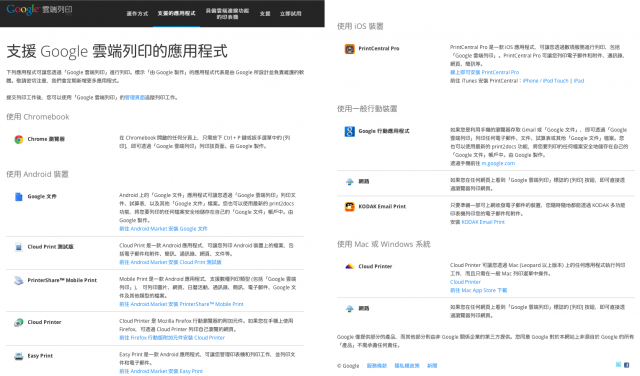
▲ 支援 Google 雲端列印的應用程式一覽表。
DSM 4.0 雲端行動列印解決方案:實際操作
• iPhone 使用操作:
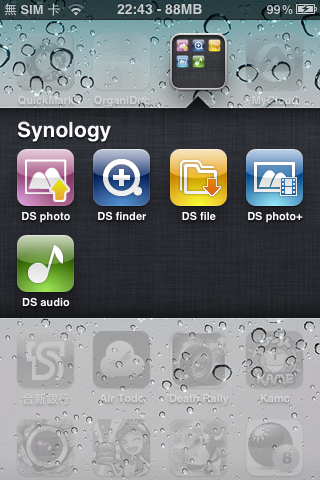

▲ 在 iPhone 上頭預先下載好官方提供免費的 DS photo+.app 程式。
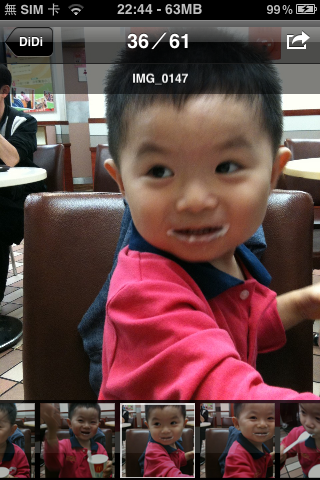
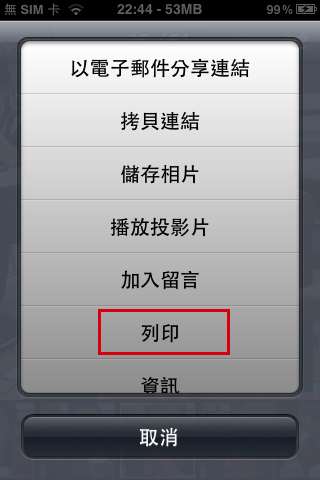
▲ 選取想要透過 DiskStation 雲端列印的相片 > 選擇右上角箭頭符號 >【列印】。
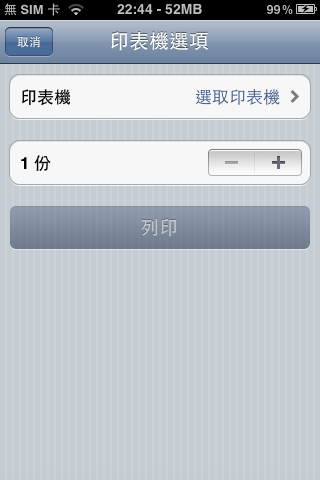

▲ 印表機選項 > 選取印表機 > usbprint1:DiskStation(EPSON Stylus Photo TX800FW)將相片檔案傳送列印。
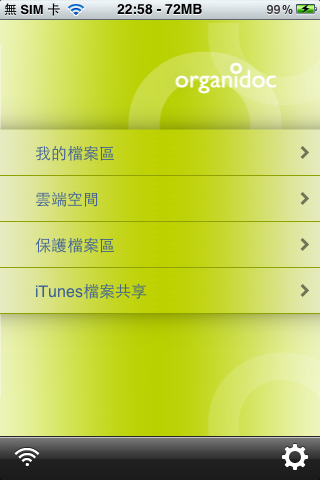
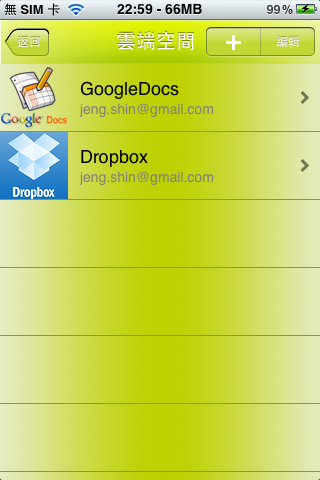
▲ 在傳送 Google 雲端文件列印方面,在此筆者特別推薦一套好用的App【organidoc】來控管雲端文件的遙控列印。開啟使用【organidoc】>【雲端空間】>【GoogleDocs】。
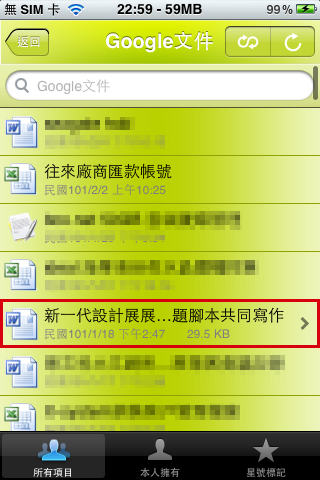
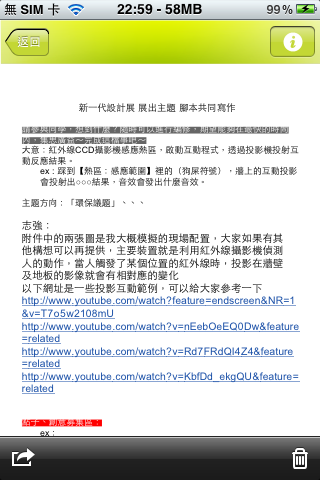
▲ 選擇所要列印的 Google雲端文件,點選畫面左下角的箭頭符號。
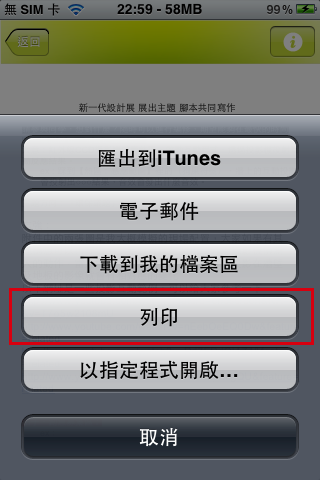
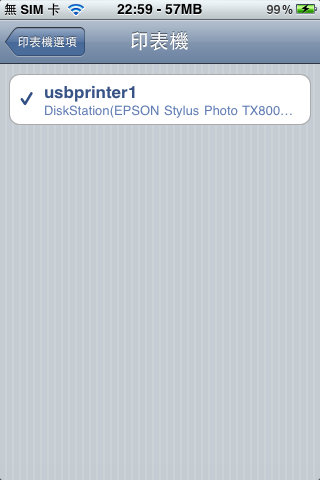
▲ 選擇【列印】>選取印表機【usbprint1:DiskStation(EPSON Stylus Photo TX800FW)】。
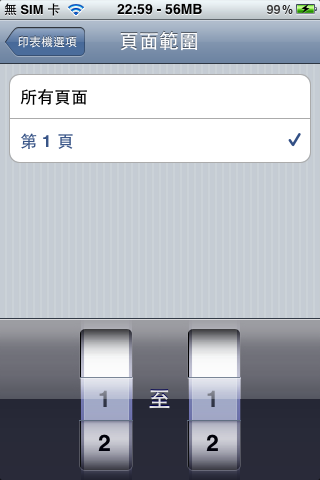
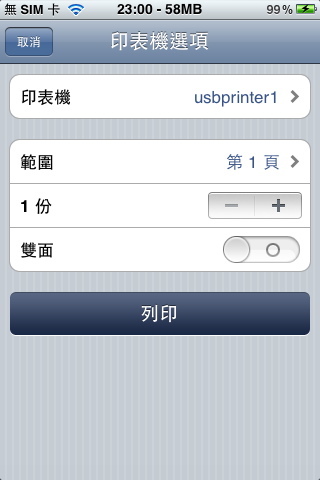
▲ 列印文件檔,同樣可以輕鬆設定頁面範圍,與列印份數。
• iPad 使用操作:

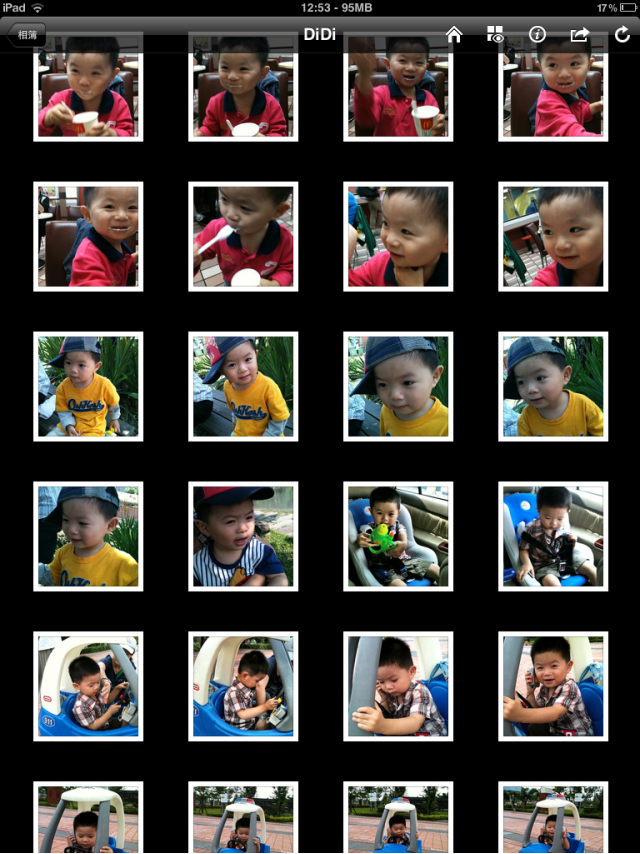
▲ 一樣在 iPad 上頭預先下載好官方提供免費的 DS photo+.app 程式,並瀏覽選擇想要雲端列印的相片。

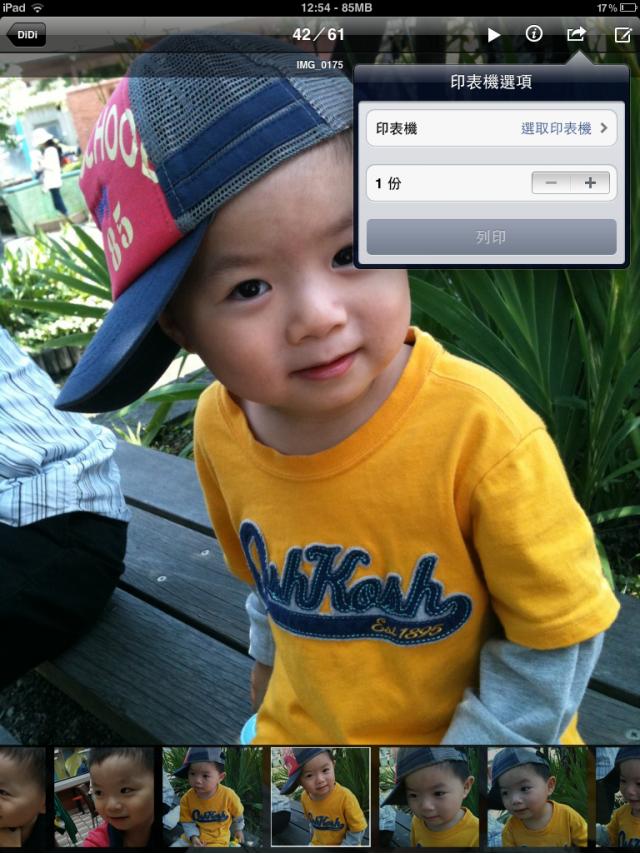
▲ 選擇右上角箭頭符號 > 選擇【列印】> 選取印表機。
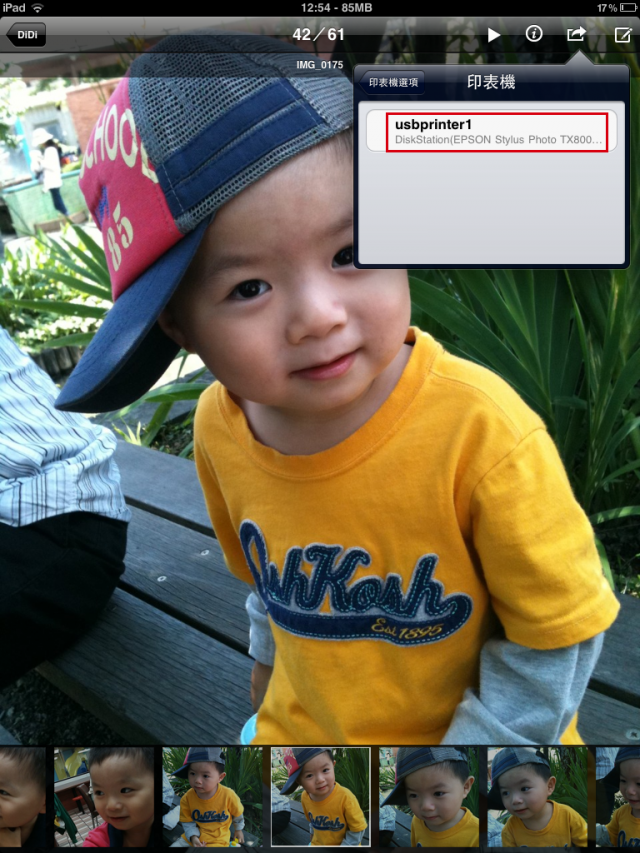
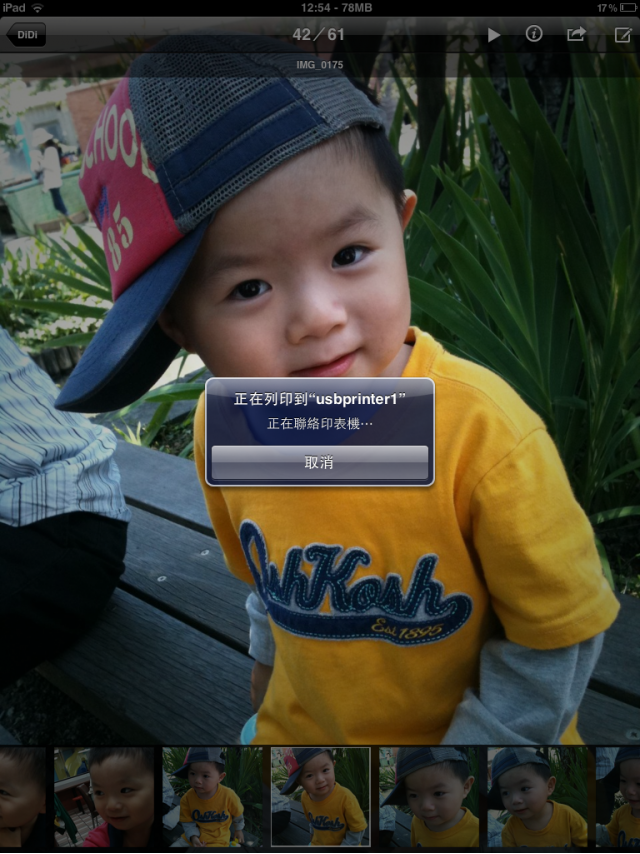
▲ 印表機選項 > 選取印表機 > usbprint1:DiskStation(EPSON Stylus Photo TX800FW),並選擇列印份數,將相片檔案傳送列印,畫面會傳送顯示:【正在列印到“usbprint1”,正在連絡印表機 ...】,由於是雲端無線列印,會跟隨著無線網路傳輸速率影響,速度有快有慢~這點,我們就稍稍等待一下囉~ 過不一會兒,位在遠端的印表機,就會乖乖地把相片印出來啦!這些通通都不需要安裝印表機的驅動程式呢!!
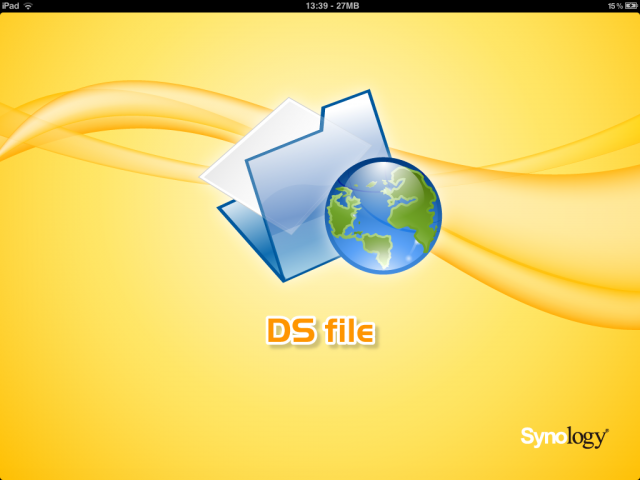
▲ 列印文件,DSM 4.0 同時也有非常好用的工具,可供使用者利用。開啟登入【DS file】app。
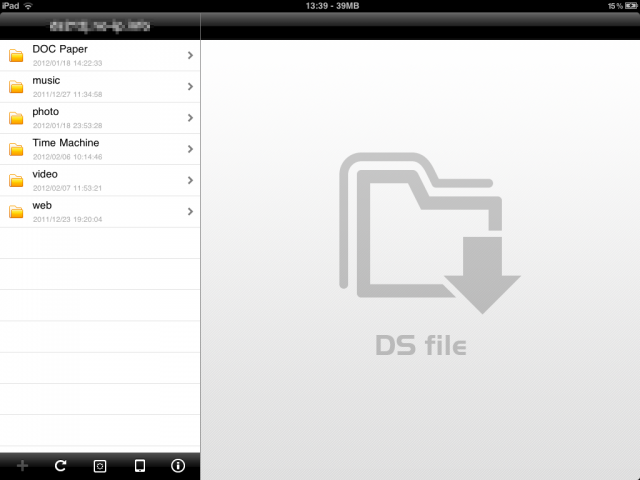
▲ 【DS file】會將 DiskStation 上頭的檔案夾清單一覽,選擇【DOC Paper】,咱們來雲端列印文件吧!
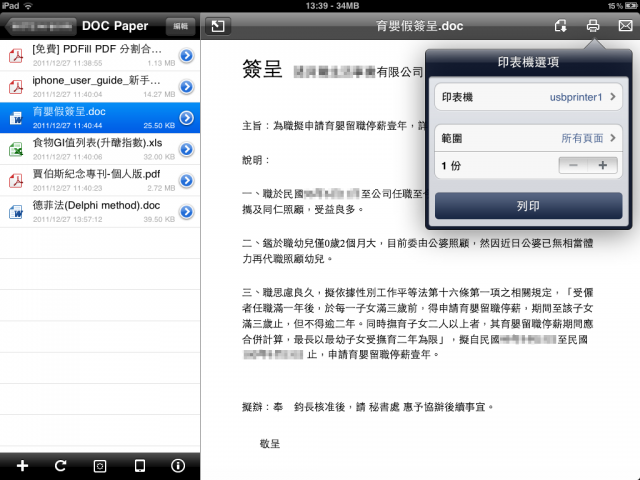
▲ 選擇所要列印的文件檔案,然後點擊右上角印表機符號 >【印表機選項】選擇 > usbprint1:DiskStation(EPSON Stylus Photo TX800FW),並設定列印範圍與份數 >【列印】。
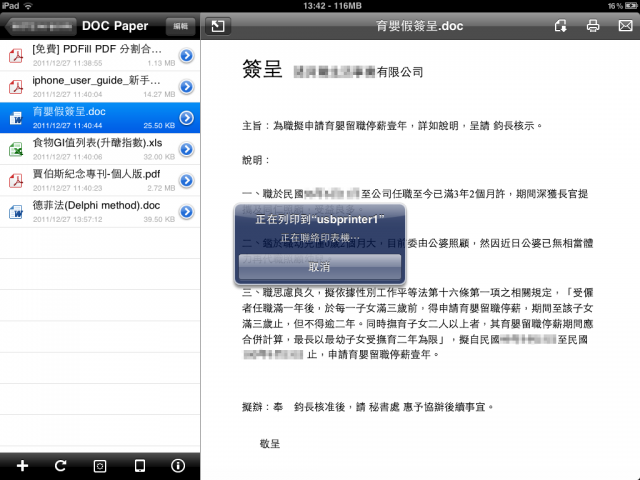
▲ 於是,遠端 DiskStation 上頭的 雲端印表機就把它給列印囉!
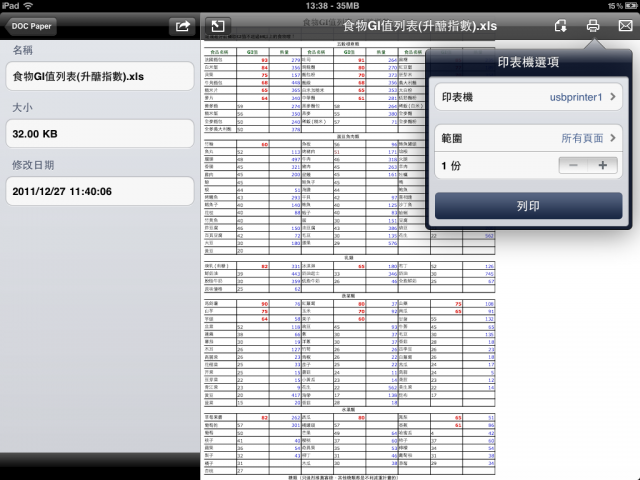
▲ 就連 excel 的檔案,也是輕輕鬆鬆簡單列印 ...
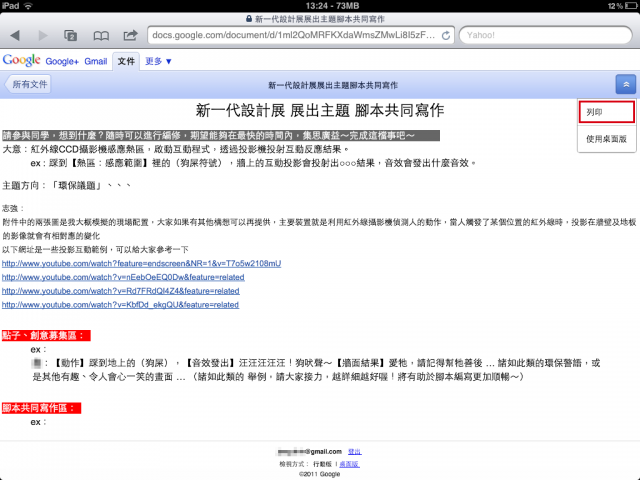
▲ Google 雲端文件列印借住 iPad 的行動可攜便利性,使用行動版的 Safari 開啟 GoogleDoc來瞧瞧,看完後像要在回家前先把它列印?沒問題~ 點擊畫面右上角雙箭頭符號 >下拉選單選擇【列印】!
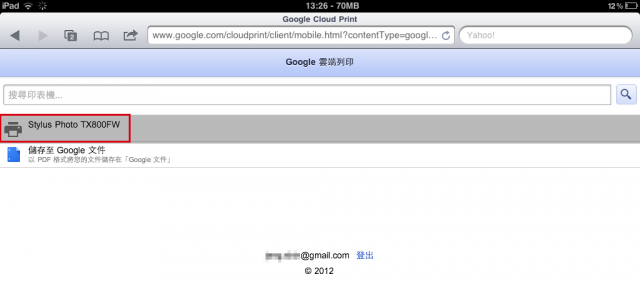
▲ 選擇稍早設定好的雲端印表機:【Stylus Photo TX800FW】。
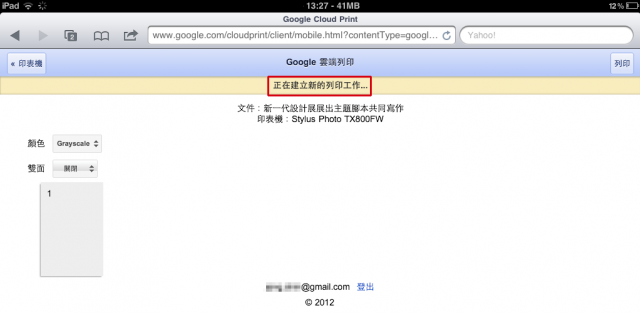
▲ 設定好【顏色】與【雙面或單面】等相關設定後送出,顯示【正在建立新的列印工作 ...】。然後,稍待片刻印表機就會將文件完整的列印囉~
• Android 系統使用操作:由於,筆者沒有 Android系統周邊,因此也無從分享 ... 但經過詢問原廠客服人員答覆,Android平台一樣也是操作簡單的!那就留待下回有機會再為大家分享這一部份囉~
• 總結:
經過一陣子的使用體驗新的 DSM 4.0 Beta,發現畫面越來越美觀,功能越來越強大,甚至許多使用者的心聲,原廠都聽到了!也陸續將使用者所需求的功能,加到 DSM 系統當中,讓我們的DaskStation 越來越強悍!也讓我們更為輕鬆地漫遊在雲端的便利生活。希望原廠能夠將更多的印表機型號建入 DSM系統當中,讓越來越多種類型號的印表機也能相容。當然囉!也希望 DSM 4.0 正式版能趕緊問世 ... 謝謝賞文,下回再見~





























































































